
Viens no būtiskiem rīkiem, lai darbotos ar komandām Linux tā ir fdisk programma, spēcīga programma, kas ļaus jums pieskarties visam, kas saistīts ar jūsu cietajiem diskiem, izveidojot nodalījumus, tos dzēšot un pārbaudot.
Fdisk tas pēc noklusējuma tiek instalēts Debian operētājsistēmā un daudzos citos sadalījumos. Šodien mēs iemācīsim jums visu, kas jums jāzina, lai cietos diskus sadalītu ar fdisk.
Pirmais solis, kas mums jāsper ir redzēt pieejamās starpsienas. Šim nolūkam mēs izmantosim šīs divas komandas, kurām vispirms ir root lietotāja piekļuve, bet otrai - savienojums ar fdisk programmu un parādīts mums esošo disku saraksts.
su fdisk -l
Kad mēs to esam izdarījuši, Mēs iegūsim nodalījumu sarakstu ar attiecīgo informāciju, tas ir, tā lielums, nosaukums un cietā diska nosaukums, kurā atrodas nodalījums (sda, sdb ...).
Kad mēs to esam izdarījuši, tagad mēs varam izveidot savienojumu ar cieto disku, kuru vēlamies modificēt. Mēs to izdarīsim ar komandu fdisk, kam sekos ceļš, kur atrodas mūsu cietais disks, atstājot kaut ko līdzīgu šim, ja mēs vēlamies izveidot savienojumu ar sda.
fdisk /dev/sda
Tagad, kad atrodamies fdisk iekšienē, ir pienākusi kārta spēlēt ar mums pieejamajām opcijām. Pirmā lieta, ko mēs darīsim ir ieviest šo komandu, lai parādītu mums palīdzību no visām pieejamajām iespējām.
m
Tagad mēs ieviesīsim šo komandu, lai redzētu diska nodalījuma tabulu.

p
Un šis, lai izveidotu jaunu nodalījumu
n
Kopš tā laika tas viss ir ļoti intuitīvi mums vienkārši jāievēro iznākušās instrukcijas. Mēs varam izvēlēties starp primāro un paplašināto nodalījumu, izvēlēties nodalījuma lielumu (kilobaitos, megabaitos vai gigabaitos) vai tā paša sākuma un beigu sektoru.
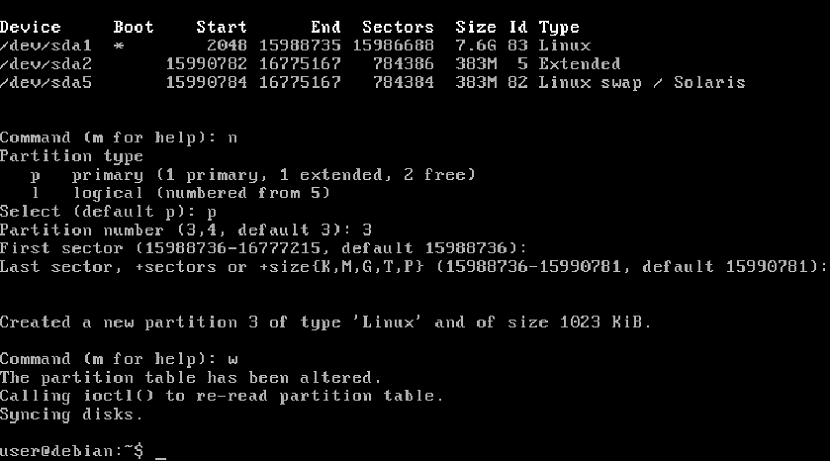
Lai izmaiņas tiktu saglabātas, mums ir jāuzraksta šī komanda, lai mēs izietu no programmas ar reģistrētajām izmaiņām, jo pretējā gadījumā tā to neatpazīs.
w
Ja mēs paskatāmies uzmanīgi, tas mums ir izveidojis nodalījumu, bet mēs to vēl neesam formatējis. Lai to varētu izdarīt, mums būs nepieciešama komanda mkfs, lai formatētu un mount komandu, lai to ievietotu arhīva failā un padarītu to funkcionālu.
mkfs.ext4 /dev/sda3
Kad tas ir formatēts, ir pienācis laiks instalēt nodalījumu darbam ar komandu mount, kas ir ļoti vienkārša sintakse. Šis ir komandas piemērs nodalījuma pievienošanai mapē / home / user / disk3, kurā es arī paskaidroju, kā izveidot direktoriju pēc komandrindas.
mkdir /home/user/disco3 mount /dev/sda3 /home/user/disco3
Un viss Mēs varam ievadīt cieto disku, piekļūstot mapei 3 disks mūsu datorā, kā tas redzams zemāk.
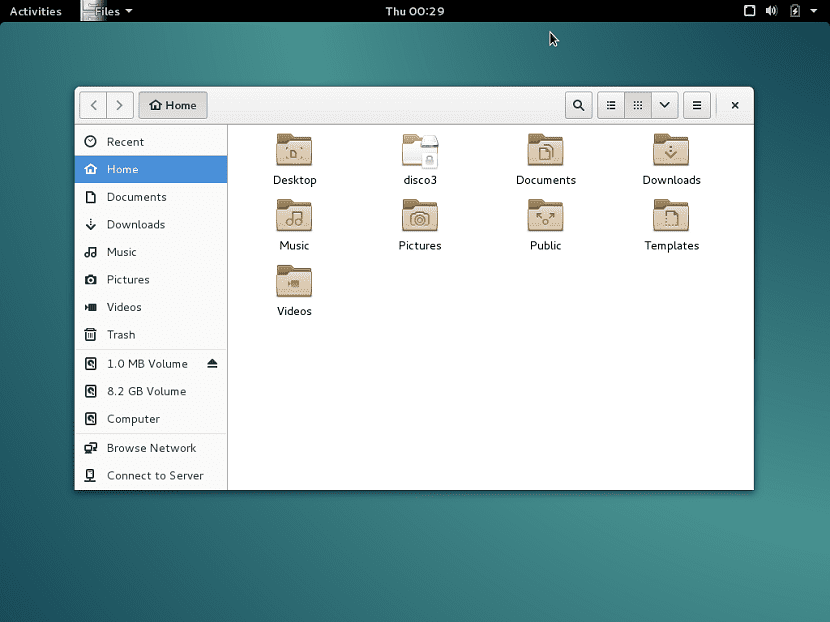
arī mums ir iespēja uzstādīt disku tieši mapē / dev / sda3Tomēr pārāk lielos cietajos diskos jūs saņemsit kļūdu, un jūs nevarēsiet to izdarīt pareizi.